Linux 用了二十多年,從沒認真想過 Login Shell 載入的啟動檔順序為何,我們經常會看到 .bashrc, .bash_profile, .bash_login, .profile 諸如此類的檔案,在安裝一些工具或系統的時候,也多多少少會需要設定這些檔案,加入一些環境變數或其他設定之類的。除了我常用的 Bash 以外,外面還有 Zsh 也很多人用,這時到底要編輯哪個檔案才是正確的呢?我將用這篇文章來好好釐清這個真相。
完整的 Bash 啟動檔載入順序
由於我大多使用 Bash 為我主要的 Shell 環境,這裡我要大推 Bash Initialisation Files 這篇文章中的一張流程圖,他大至交代了 Bash 載入不同檔案的各種情境,我也逐一測試過不同的情境,確實是 100% 正確無誤!
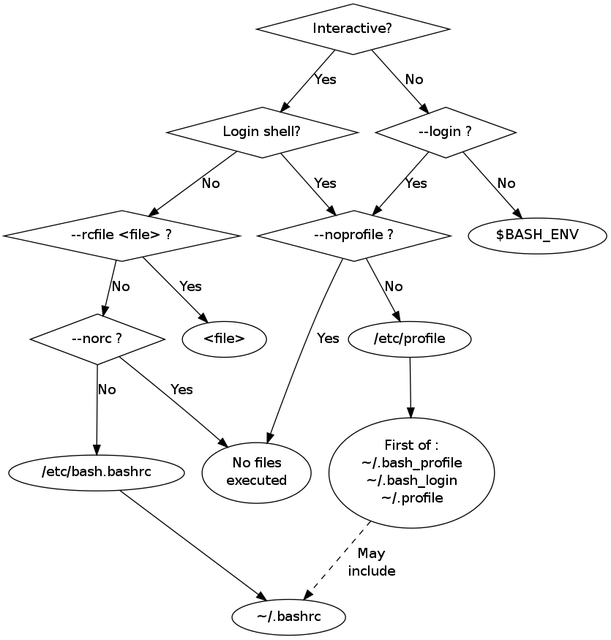
這張圖並沒辦法完整講述 Bash 啟動檔的載入順序,但是也涵蓋了十之八九!
-
這張圖的第一層 Interactive? 的意思
Yes: 當你透過 Console 或 SSH 登入 Linux 主機,預設會進入互動模式 (Interactive shell),也就是這裡說的 Interactive 的意思。
No: 任何透過 bash -c '<command>' 去執行的腳本,就屬於 非互動模式 (Non-Interactive shell) 的執行。
-
這張圖第二層的 Login shell? 的意思
基本上,透過 Console 或 SSH 登入 Linux 主機時,這個 Shell 就跑在所謂的 Login shell 模式下!
不過,當你透過 SSH 遠端執行一個命令,此時就不會啟動 Login shell 模式。而直接呼叫一個使用 Bash 執行的腳本,也不是 Login shell 模式。例如以下命令:
ssh user@host <COMMAND>
-
這張圖第二層的 --login ? 的意思
就算你的 Bash 不是執行在 Login shell 模式,你一樣可以在呼叫 /bin/bash 的時候特別加上 --login 參數,這樣也可以被視為是 Login shell 模式。
例如以下這段範例,就會被視為使用 Login shell 模式啟動:
#!/bin/bash --login
-
這張圖第三層的 $BASH_ENV 是什麼環境變數?
當你將 Bash 啟動在非互動模式,也沒有特別加上 --login 參數的情況,同時這也是大多數執行的預設值,Bash 會優先尋找目前的環境變數中有沒有一個名為 $BASH_ENV 的變數,這個變數其實是指向一個檔案路徑。你從 man bash 可以發現,Bash 在非互動模式啟動的時候,預設會執行以下命令:
if [ -n "$BASH_ENV" ]; then . "$BASH_ENV"; fi
這也意味者,他會去 sourcing "$BASH_ENV" 這個檔案!
-
這張圖第三層的 --noprofile 是什麼參數?
執行 /bin/bash 的時候,可以額外加上 --noprofile 參數,加上之後就不會載入任何啟動檔。
如果你沒有加上 --noprofile 參數,也是一般大多數命令的執行方式,預設是會先載入系統全域的 /etc/profile 檔案。
注意:系統全域的 /etc/profile 檔案,還會額外載入 /etc/profile.d/*.sh 檔案。
然後再從 $HOME 目錄下依序找到這三個檔案執行,但重點是,他只會選擇一個檔案來執行,先找到的先執行,後面的就不會執行!
~/.bash_profile~/.bash_login~/.profile
由於上述三個檔案,最終只有一個會被執行,所以這絕對是一個潛在的地雷!💥
我在多年前,就曾經因為我的 $HOME 目錄下同時出現 ~/.bash_profile 與 ~/.profile 而發生系統異常,原來只要目錄中有出現 ~/.bash_profile 檔案,就再也不會載入 ~/.profile 檔案啊!!!
在 Ubuntu 的作業系統中,預設是看不到 ~/.bash_profile 檔案的,建議都以 ~/.profile 為主要的登入啟動檔!
然而,大多數的 ~/.profile 登入啟動檔,都會在檔案中額外載入 ~/.bashrc 檔案,因此有些 Bash 相關的環境設定,如 shopt 之類的,都會放在 ~/.bashrc 檔案中。
-
這張圖第三層的 --rcfile <file> 是什麼參數?
當你不是以 Login shell 的方式啟動 Bash,啟動時也沒加上 --login 參數,他就會去找你有沒有特別加上 --rcfile <file> 參數,明確載入你所指定的檔案路徑。
如果你額外加上的是 --norc 參數的話,那就代表你完全不想載入系統全域的 /etc/bash.bashrc 與 $HOME 目錄下的 ~/.bashrc 檔案。
如果你用 --rcfile <file> 參數找不到指定的檔案,或完全沒用 --rcfile <file> 或 --norc 參數,也是大多數命令預設的方式,那麼 Bash 就會依序載入 /etc/bash.bashrc 與 ~/.bashrc 檔案,兩個檔案都會載入。這種情境下,是不會載入 ~/.bash_profile, ~/.bash_login 或 ~/.profile 檔案的!
可以完整釐清 Bash 所有啟動檔的載入條件與順序,心裡的感覺格外踏實,非常棒! 👍
完整的 Zsh 啟動檔載入順序
由於許多 macOS 用戶都採用 Zsh 為主,這邊我也特別研究了一下 Zsh 的啟動檔載入順序,基本上 Zsh 會依據以下順序載入:
-
~/.zshenv
任何啟動情境下,都會載入這個檔案,請將各種環境變數請全部設定在這裡。
-
/etc/zsh/zprofile 與 ~/.zprofile
如果執行在 Login shell 才會依序執行 /etc/zsh/zprofile 與 ~/.zprofile 檔案。
-
/etc/zsh/zshrc 與 ~/.zshrc
如果執行在 Interactive 互動模式下,才會依序執行 /etc/zsh/zshrc 與 ~/.zshrc 檔案。
-
/etc/zsh/zlogin 與 ~/.zlogin
如果執行在 Login shell 下,最後才會依序執行 /etc/zsh/zlogin 與 ~/.zlogin 檔案。
-
~/.zlogout 與 /etc/zsh/zlogout
當你用 exit 或 logout 命令登出時,會自動依序執行 ~/.zlogout 與 /etc/zsh/zlogout 檔案。
我只能說,Zsh 的啟動順序實在比 Bash 好理解太多了,也沒什麼地雷! 👍
總結幾種常見情境
-
直接呼叫某個 Shell Script
#!/bin/bash
[ -z "$PS1" ] && echo "Non-Interactive" || echo "Interactive"
shopt -q login_shell && echo "Login shell" || echo "Not login shell"
Interactive? 👉 NoLogin shell? 👉 No--noprofile? 👉 No
執行時完全不會載入任何新的啟動檔設定!
-
使用 SSH 登入遠端主機
ssh user@host
依序載入 /etc/profile --> /etc/bash.bashrc --> ~/.profile [ -> ~/.bashrc ]
Interactive? 👉 YesLogin shell? 👉 Yes--noprofile? 👉 No
注意: Bash 不會主動載入 ~/.bashrc 執行,而是我們通常在 ~/.profile 會載入 ~/.bashrc 執行。
-
使用 SSH 登入遠端主機後,執行 bash 命令
ssh user@host
剛登入,依序載入 /etc/profile --> /etc/bash.bashrc --> ~/.profile [ -> ~/.bashrc ]
Interactive? 👉 YesLogin shell? 👉 Yes--noprofile? 👉 No
然後我們在遠端主機執行 bash 命令,進入下一層 Shell 環境:
bash
登入後執行 bash 預設是互動模式,會依序載入 /etc/bash.bashrc --> ~/.bashrc
Interactive? 👉 YesLogin shell? 👉 No--rcfile <file> ? 👉 No--norc ? 👉 No
-
使用 SSH 登入遠端主機後,執行 bash -c '<command>' 命令
ssh user@host
剛登入,依序載入 /etc/profile --> /etc/bash.bashrc --> ~/.profile [ -> ~/.bashrc ]
Interactive? 👉 YesLogin shell? 👉 Yes--noprofile? 👉 No
bash -c '[ -z "$PS1" ] && echo "Non-Interactive" || echo "Interactive"'
登入後執行 bash -c 命令屬於非互動模式,而且沒有 $BASH_ENV 的情況下,不會載入任何啟動檔!
Interactive? 👉 NoLogin shell? 👉 No$BASH_ENV 👉 No
-
使用 SSH 執行遠端命令
ssh user@host '[ -z "$PS1" ] && echo "Non-Interactive" || echo "Interactive"'
ssh user@host 'shopt -q login_shell && echo "Login shell" || echo "Not login shell"'
透過 SSH 執行遠端命令,預設將會跑在 Non-Interactive 模式下,但還是會依序載入 /etc/bash.bashrc --> ~/.bashrc
Interactive? 👉 NoLogin shell? 👉 No
如果你想在執行遠端命令時載入額外的啟動檔,也可以這樣寫:
ssh user@host "source /etc/profile; source ~/.profile; /your/script.sh"
-
使用 SSH 執行遠端命令,透過 bash 呼叫另一個命令
ssh user@host -t 'bash -c '"'"'[ -z "$PS1" ] && echo "Non-Interactive" || echo "Interactive"'"'"''
ssh user@host -t 'bash -c '"'"'shopt -q login_shell && echo "Login shell" || echo "Not login shell"'"'"''
要在單引號(')的字串中間加入一個單引號,必須輸入五個字元 '"'"' 才能代表一個單引號!(噁心的語法)
在 ssh 執行時加入 -t 參數,可以在遠端執行時取得一個 pseudo-terminal allocation (pts/0)!
透過 SSH 執行遠端命令,預設將會跑在 Non-Interactive 模式下,但還是會依序載入 /etc/bash.bashrc --> ~/.bashrc
Interactive? 👉 NoLogin shell? 👉 No
第二層 bash 應該是跑在 Non-Interactive 模式,但是卻依序載入 /etc/bash.bashrc --> ~/.bashrc 檔案,這部分我還沒辦法理解為什麼會這樣,感覺透過 SSH 執行遠端程式,預設就會載入這兩個檔案!
Interactive? 👉 NoLogin shell? 👉 No
底下這段是讓命令跑在 Interactive 模式,但載入啟動檔的順序竟然跟 Non-Interactive 竟然一樣!
ssh user@host -t 'bash -i -c '"'"'[ -z "$PS1" ] && echo "Non-Interactive" || echo "Interactive"'"'"''
ssh user@host -t 'bash -i -c '"'"'shopt -q login_shell && echo "Login shell" || echo "Not login shell"'"'"''
簡單來說,使用 SSH 直接遠端命令時,使用 -i (互動模式) 或不使用 -i 對載入啟動檔沒有什麼兩樣,不過都會載入兩次。不過還是有一個地方不同,如果你的啟動檔有設定 alias 的話,只有使用 -i 互動模式才能使用。
例如以下這段命令,就會得到 bash: ll: command not found 的錯誤:
ssh user@host -t 'll'
ssh user@host -t bash -c 'll'
如果改用 -i 來執行,就可以正常執行 ll 這個 alias 命令:
ssh user@host -t bash -i -c 'll'
-
使用 SSH 執行遠端命令,並以 Login shell 啟動 Bash
ssh user@host bash -l -c 'set'
第一層 bash 依序載入 /etc/bash.bashrc --> ~/.bashrc
第二層 bash 依序載入 /etc/profile --> ~/.profile [ -> ~/.bashrc ]
相關連結